火狐瀏覽器定制工具欄的方法
時間:2024-01-17 10:57:11作者:極光下載站人氣:23
火狐瀏覽器被很多小伙伴使用,在操作瀏覽器的時候,很多時候,會對瀏覽器中的相關內容進行截圖、打印等操作,或者是顯示側欄等,那么我們想要快速的進行相應的設置時,可以通過打開工具欄進行操作,但是在火狐瀏覽器中,工具欄的內容是需要自己進行定制的,你可以將自己需要使用到的常用工具存放在工具欄中,這樣就可以方便我們在使用該工具的時候,直接在工具欄中進行使用即可,下方是關于如何使用火狐瀏覽器定制工具欄的具體操作方法,如果你需要的情況下可以看看方法教程,希望對大家有所幫助。
方法步驟
1.在電腦中將火狐瀏覽器雙擊進行運行,進入到主頁面中。
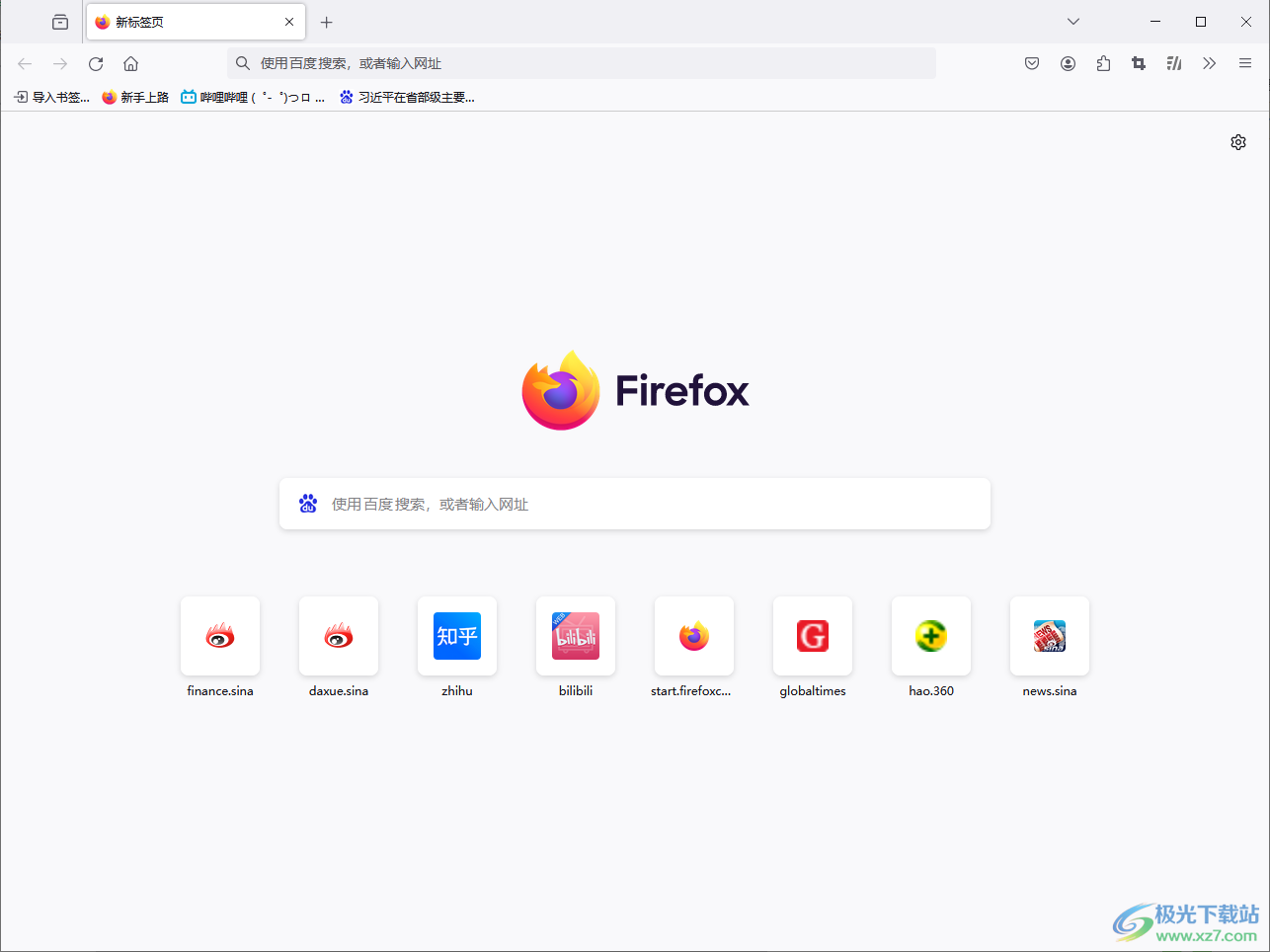
2.在頁面的最頂部的空白位置右鍵點擊一下,隨后即可彈出一個菜單選項,將其中的【定制工具欄】選項進行點擊一下。
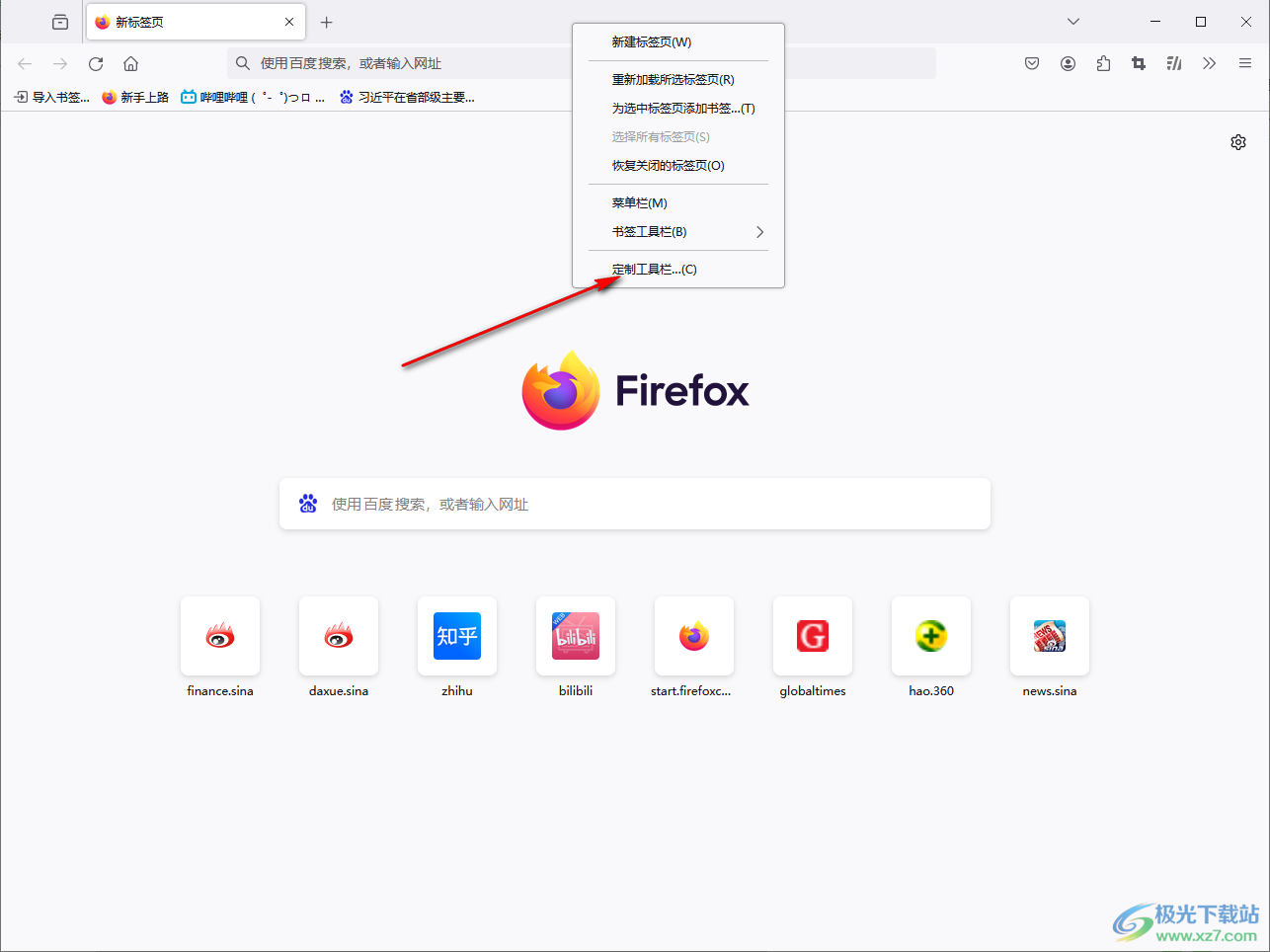
3.這時即可打開一個定制工具欄的窗口,你可以在該窗口中查看到很多的工具選項。
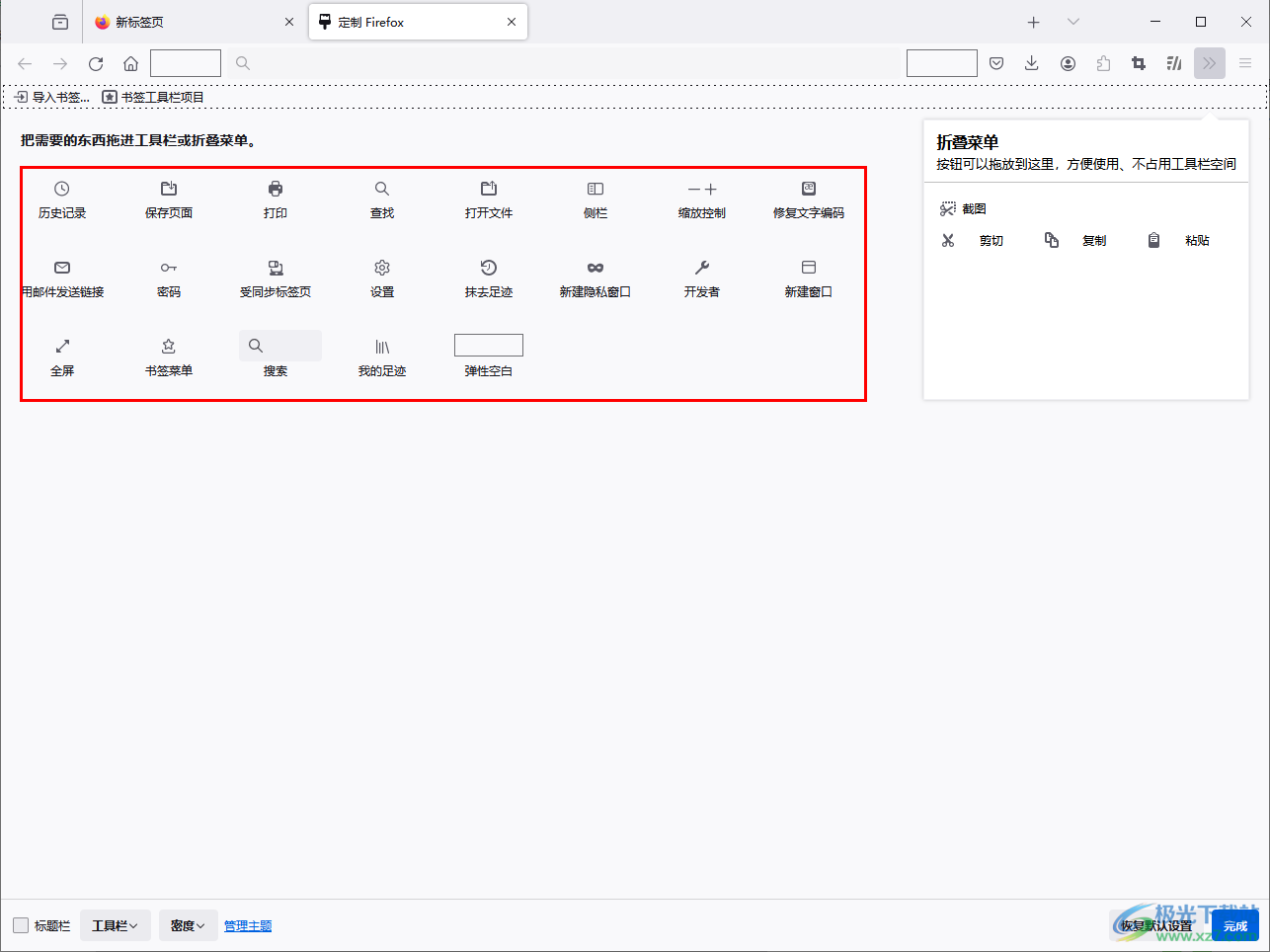
4.你可以用鼠標將自己喜歡且需要的工具選項拖動到右側的折疊菜單選項框中。
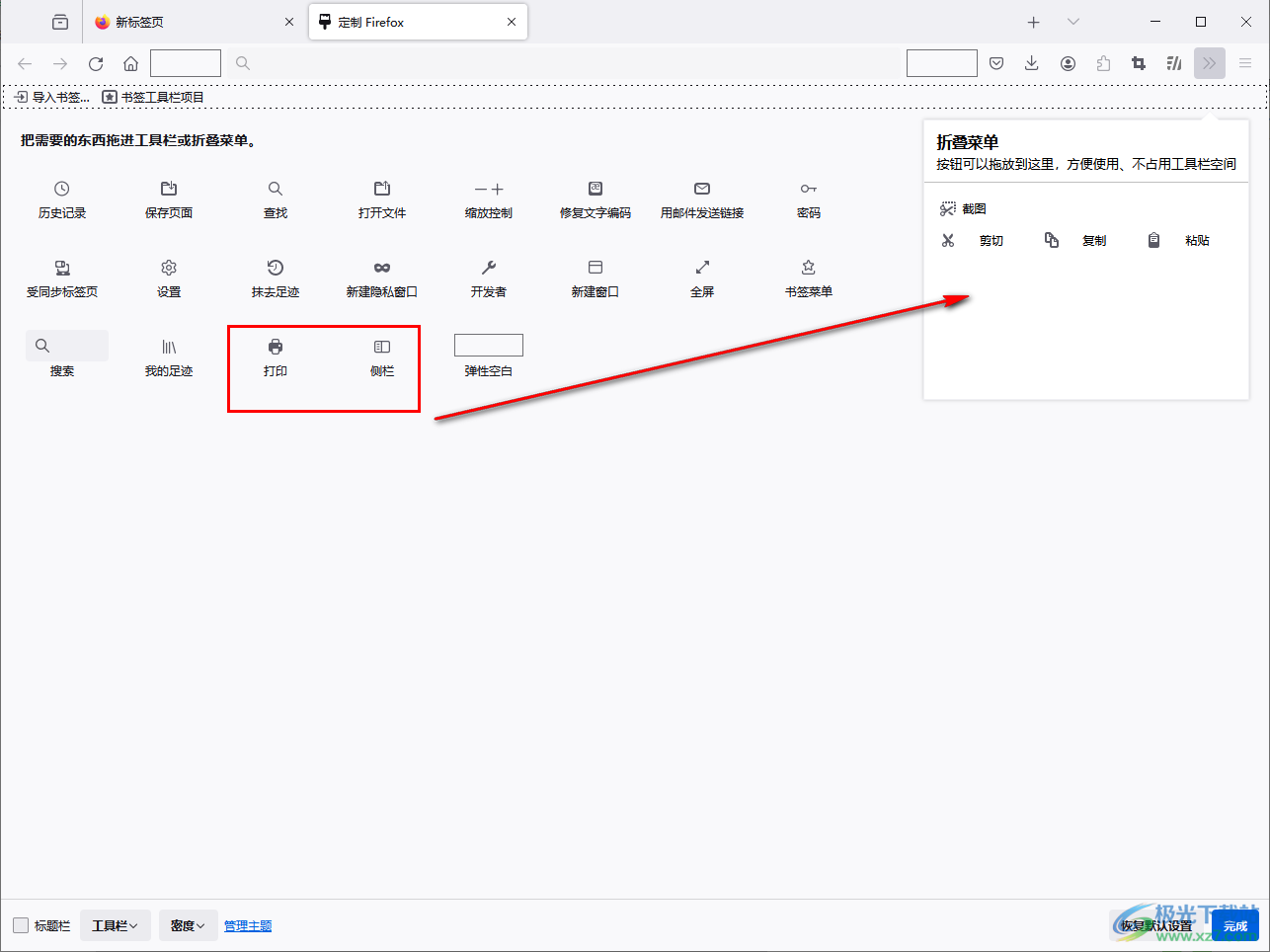
5.拖動過去之后,那么就會顯示在菜單工具欄中,之后我們將標簽頁定制Firefox進行關閉掉。
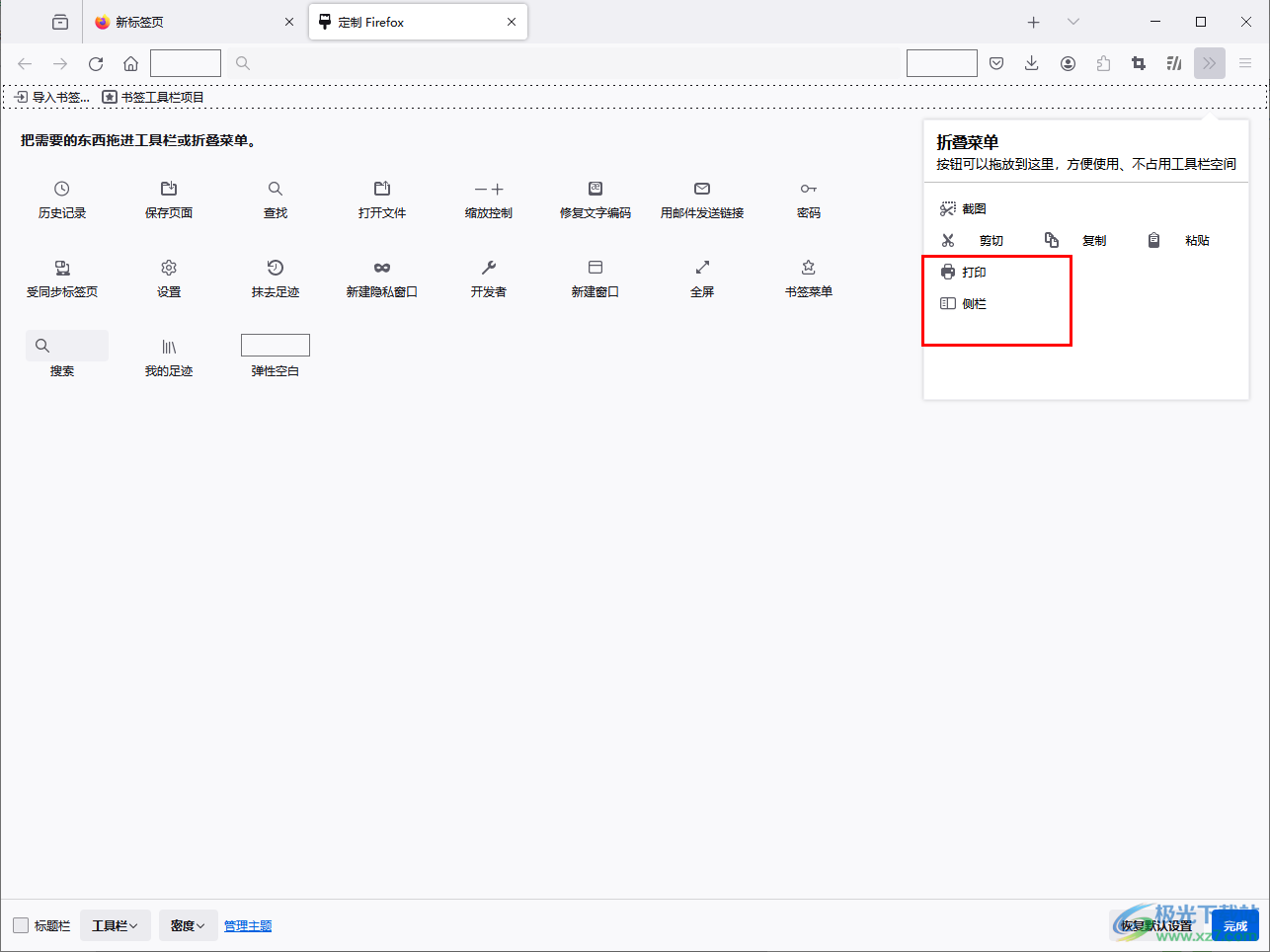
6.這時在右側的位置點擊向右的箭頭圖標,即可打開工具欄,然后你可以在工具欄中找到自己喜歡的工具進行使用。
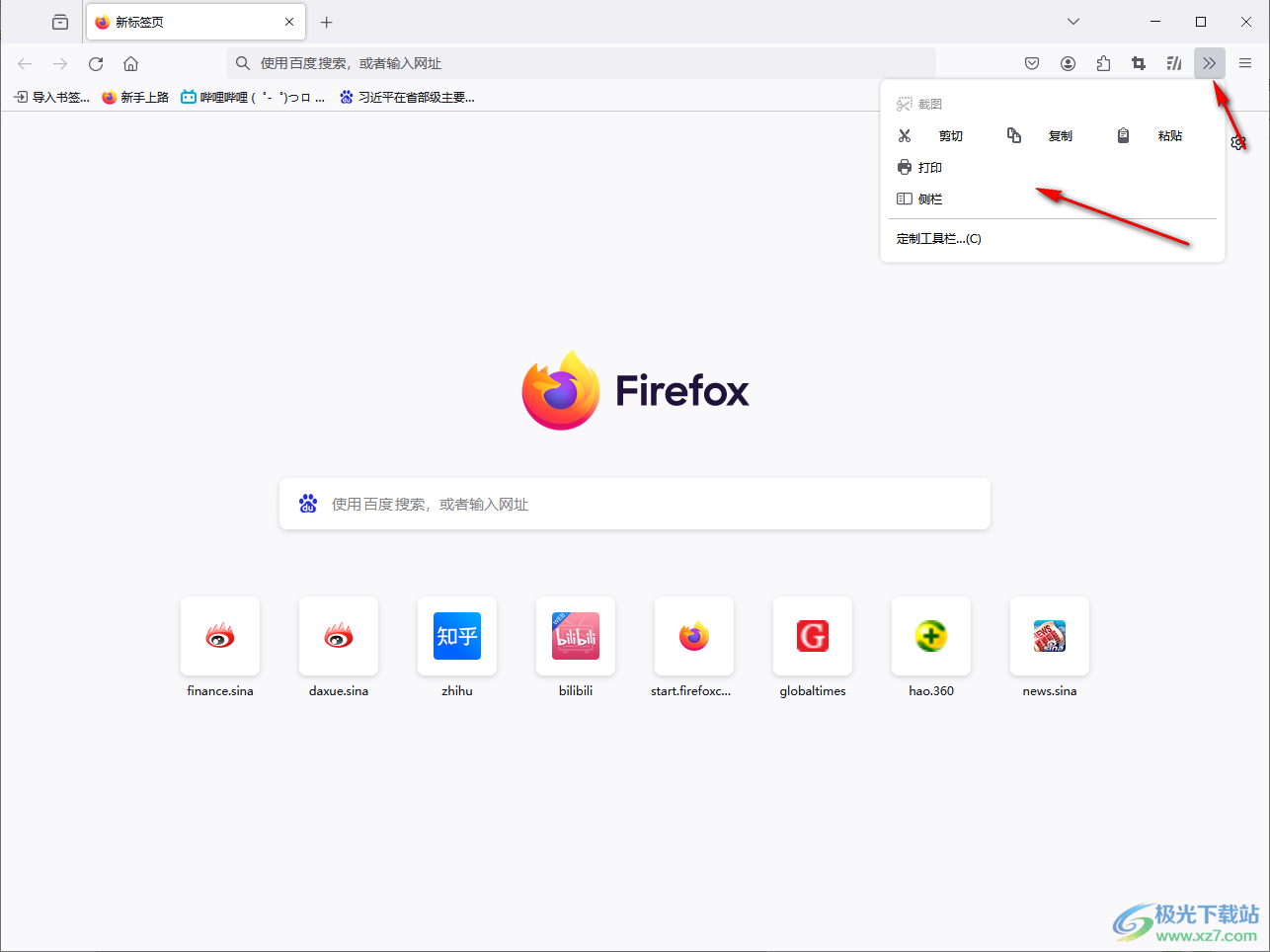
以上就是關于如何使用火狐瀏覽器定制工具欄的具體操作方法,在操作瀏覽器的時候,會使用到的工具有截圖、打印、側欄以及打開文件或者是查看歷史記錄等,那么都可以將這些工具添加到工具欄中,使用的時候是很方便的,感興趣的話可以操作試試。

大小:63.6 MB版本:v131.0.3環境:WinAll, WinXP, Win7, Win10
- 進入下載
相關推薦
相關下載
熱門閱覽
- 1百度網盤分享密碼暴力破解方法,怎么破解百度網盤加密鏈接
- 2keyshot6破解安裝步驟-keyshot6破解安裝教程
- 3apktool手機版使用教程-apktool使用方法
- 4mac版steam怎么設置中文 steam mac版設置中文教程
- 5抖音推薦怎么設置頁面?抖音推薦界面重新設置教程
- 6電腦怎么開啟VT 如何開啟VT的詳細教程!
- 7掌上英雄聯盟怎么注銷賬號?掌上英雄聯盟怎么退出登錄
- 8rar文件怎么打開?如何打開rar格式文件
- 9掌上wegame怎么查別人戰績?掌上wegame怎么看別人英雄聯盟戰績
- 10qq郵箱格式怎么寫?qq郵箱格式是什么樣的以及注冊英文郵箱的方法
- 11怎么安裝會聲會影x7?會聲會影x7安裝教程
- 12Word文檔中輕松實現兩行對齊?word文檔兩行文字怎么對齊?
網友評論